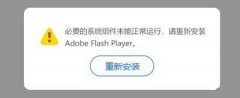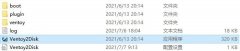硬盘作为电脑系统的核心组成部分,对数据的存储和读取起着至关重要的作用。随着使用时间的增加,硬盘出现故障的概率也随之上升。了解如何检测和替换损坏的硬盘是每个电脑使用者必备的技能。本文将深入探讨这一主题,并提供实用的指导,帮助您顺利完成硬盘替换的过程。

硬盘故障的现象通常表现为电脑启动缓慢、文件打开困难、蓝屏死机等。对于普通用户来说,可能无法直接判断硬盘是否损坏,使用专业的检测工具显得至关重要。工具如CrystalDiskInfo和HD Tune能够提供硬盘健康状态的详细信息,包括温度、读写次数及错误率等。通过这些信息,用户可以初步判断硬盘的使用状态以及是否需要更换。
在确认硬盘损坏后,备份数据是下一步的关键。无论使用的是机械硬盘(HDD)还是固态硬盘(SSD),重要数据的备份都是不可省略的步骤。可以使用外接硬盘、云存储等多种方式进行数据备份,以防止在更换硬盘时丢失重要信息。
更换硬盘的过程中,组件的拆装需要谨慎对待。关闭电脑并拔掉电源,确保安全。然后,根据电脑类型(台式机或笔记本),找到固定硬盘的面板,某些台式机可能需要拆卸整个机箱。对于笔记本电脑,通常有专门的硬盘仓盖,需要用螺丝刀打开。在拆除旧硬盘时,注意不要强行扭动,以免损坏连接线。
安装新硬盘时,应确保其与主板的接口兼容,市场上大多数硬盘采用SATA接口,但部分新型SSD可能使用M.2接口。将新硬盘放置在正确的位置并固定好后,连接电源线和数据线。完成这些步骤后,重新装回电脑外壳,接通电源。
系统重装是新硬盘安装后的必经之路。用户可以选择通过U盘安装操作系统,具体步骤包括制作启动U盘,设置BIOS从U盘启动,随后按照界面提示完成操作系统的安装。务必注意选择正确的安装位置,以免意外删除其他硬盘中的数据。
优化新硬盘的性能也是一个值得关注的环节。对于SSD用户,可以通过系统的TRIM命令来优化存储,提升读写速度。HDD用户则应定期进行碎片整理,并使用磁盘清理工具保持硬盘的最佳状态。
完成以上步骤后,系统安装和优化程序的完结,硬盘替换的工作就算全部完成了。虽然过程复杂,但只要带着细心和耐心,成功更换硬盘并不难。在遇到问题时,及时寻求专业人士的意见也很重要。
常见问题解答(FAQ)
1. 怎样判断硬盘是否损坏?
可以使用硬盘检测工具,如CrystalDiskInfo,通过监测SMART状态来判断硬盘健康。
2. 更换硬盘后数据如何恢复?
如果硬盘有物理损坏,建议寻求专业数据恢复公司帮助。普通文件丢失可以借助数据恢复软件尝试恢复。
3. SSD相比HDD的优势有哪些?
SSD在读写速度、抗震性能、功耗和噪音方面明显优于HDD,适合对性能有高要求的用户。
4. 如何选择合适的硬盘?
选择硬盘时,应考虑容量、读写速度、使用目的(如游戏、存储)和预算。
5. 我可以自己更换硬盘吗?
绝大多数用户可以自行更换硬盘,只需遵循相关步骤并注意安全。在不确定的情况下,寻求专业服务是明智的选择。